如何在IE7、IE8右上角的搜尋框「新增搜尋引擎」?
如果你使用IE7或IE8網路瀏覽器的話,一定不能不把原本預設的、很廢的Windows Live搜尋引擎給換掉,速度慢就算了還不容易找到想要的東西。那該怎麼在IE7或IE8等瀏覽器中新增其他新的搜尋引擎呢?
以下介紹兩種新增搜尋引擎的方法,第一種是使用微軟網站所預先準備好的常用搜尋引擎清單,找到你要的搜尋引擎後,直接按一下連結新增到你的IE7/IE8瀏覽器。第二中方法就比較自由點,我們可以針對自己慣用的網站製作自己常用的搜尋引擎功能,,
IE 8.0新功能介紹與下載點:http://briian.com/?p=5712
一、從微軟提供的頁面新增搜尋引擎
第1步 開啟IE7或IE8網路瀏覽器,按一下右上角搜尋框旁邊的下拉選單,接著再點【尋找更多提供者...】。
第2步 接著會自動開啟一個「新增搜尋提供者至 Internet Explorer」頁面,請直接依照你的需求點選頁面中的搜尋引擎,出現「新增搜尋提供者」視窗後,如果你要將這個搜尋引擎設定為預設搜尋引擎,請勾選「將此搜提供者設定為預設」,最後再按下〔新增提供者〕按鈕即可。
第3步 設定完後,當我們要搜尋資料時,只要點選搜尋框中的下拉選單即可改用其他搜尋引擎來找東西。
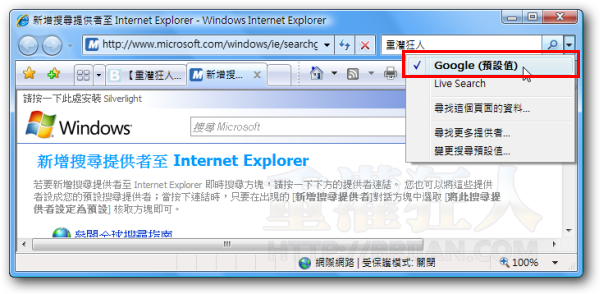
二、將自己常用的網站加到IE搜尋引擎
第1步 如果你想新增自己慣用的網站到搜尋引擎方框中,可以先開啟該網站,直接在搜尋框中搜尋「TEST」這個關鍵字,注意,一定要用「TEST」不要用其他字喔。搜尋完後,可能會找不到東西,沒關係不用管它,請直接將搜尋完成後的網頁網址全選後複製下來。
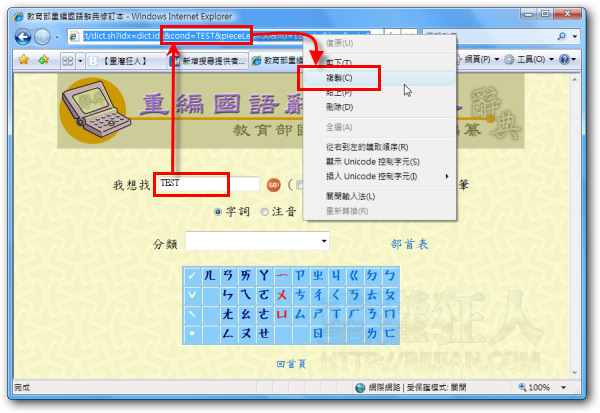
第2步 接著請回到微軟的「新增搜尋提供者至 Internet Explorer」頁面,在網頁右邊的「建立您的搜尋提供者」的第一個方框中貼上剛剛的搜尋網址,然後請在下方的「名稱」欄位輸入這個搜尋引擎的名稱,如「國語辭典」。
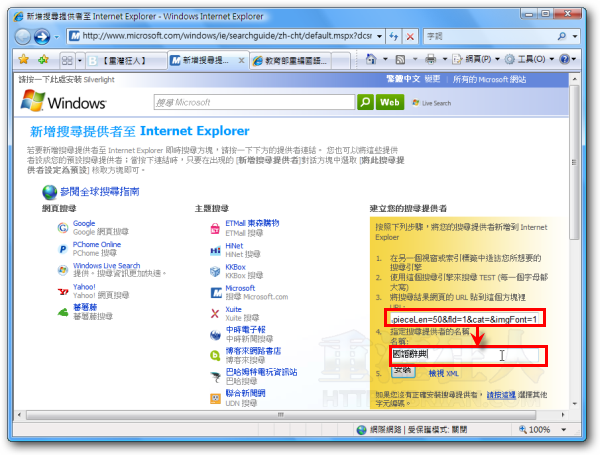
第3步 一般情況下按了〔安裝〕按鈕後就可以順利裝好搜尋引擎。不過如果你所使用網站使用的不是預設的「utf–8」,則需要改成該網頁的正確網頁編碼,搜尋引擎才不會出現亂碼。
如本文中的範例裡,教育部的這個國語辭典網頁還是使用Big5編碼,我們就必須在安裝搜尋引擎前,先按下方的「請按這裡」,然後再點選選單中的「Chinese Traditional (Big5)」,最後再按下〔安裝〕按鈕即可。
第4步 如圖,出現「新增搜尋提供者」視窗後,請再按〔新增提供者〕按鈕即可將剛剛做好的搜尋引擎安裝到IE7、IE8瀏覽器右上方的搜尋框囉。如果你安裝好搜尋引擎後,發現送出的文字是亂碼,則可能是前面一個步驟的文字編碼選擇錯誤,請再重新檢查該網頁的編碼,並修正搜尋引擎所使用的編碼方式。
檢查網頁編碼的方法:在網頁中按右鍵再按【編碼】,即可在選單中看到該網頁所使用的文字編碼方式。
,延伸閱讀:
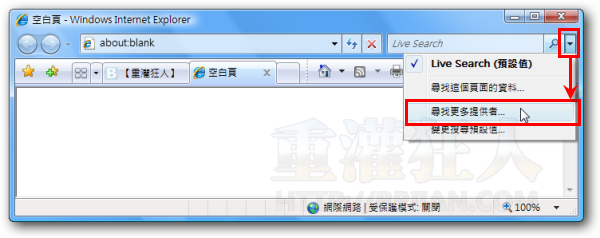
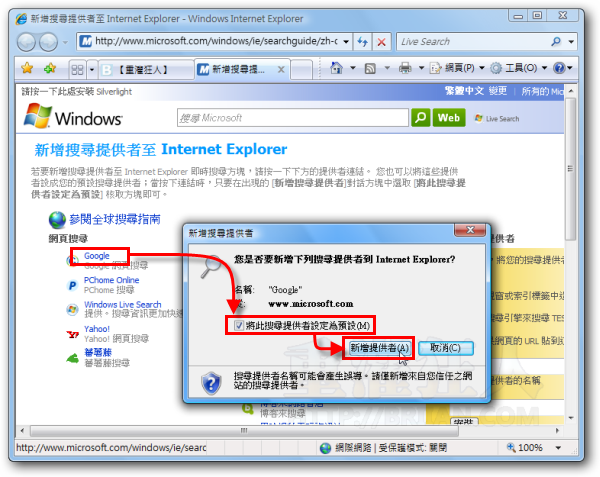
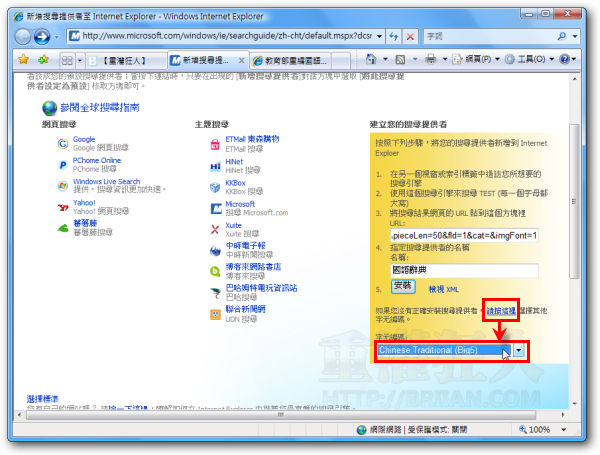
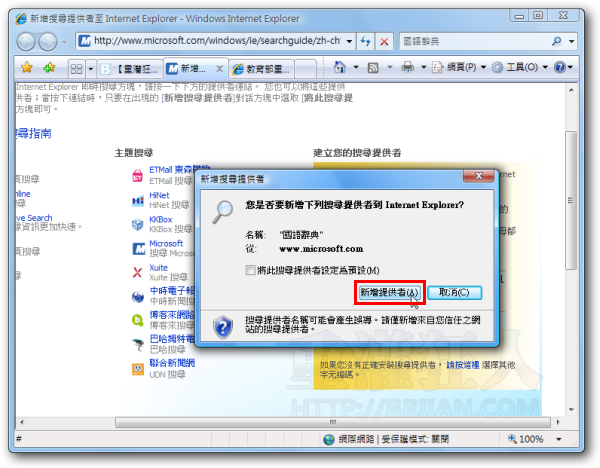
新增搜尋提供者至 Internet Explorer
http://www.microsoft.com/windows/ie/searchguide/zh-cht/default.mspx
IE8 可用喔!
大大IE8好像不能這樣做唷~請再發一篇文教我們八
重新安裝IE8就可以解決了 屢試不爽
我發現IE8只要用一段時間都會不能再新增或修改 原因不明
如何在windows vista 裡安裝套用winodws seven 主題,請高人指點??
因為想vista 更換一下新主題……
可以整一點圖詳細點,因為得文子我味bid明??
如果覺得LIVe Search很廢,可以去”變更搜尋預設值”裡面更改..
或者乾脆把它移除掉。
Opera 的搜尋已經有寫了:
如何在Opera瀏覽器上方加一個「Yahoo!奇摩字典」搜尋框?
3秒鐘幫Opera做好一個新的搜尋引擎 (以Yahoo奇摩英漢字典為例)
不來恩大大, 你也可以寫寫Opera的操作方式啊~
用Opera的人也越來越多了
opera是直接按右鍵就可以加了,簡單多了~
這樣對IE的使用者來說方便很多:)
我想請問一下,狂人~
為什麼您的文章,即使中英混合,依然不會長短不一樣呢?
感覺好神奇阿!!
到底是用什麼…方法?
ie我已經呈現半放棄狀態了….
實在是….太慢拉~~~
自由度又低的驚人…..
話說~只要linux可以相容8成以上的windows軟體的話~連應用軟體我也要跳槽了~~
明明是IE7 可是我ㄉ不能新增搜尋引擎呢!